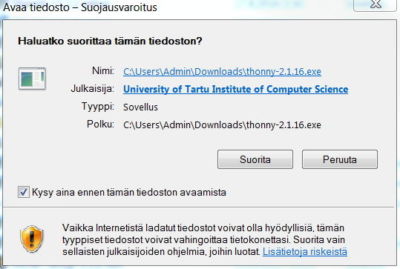Jos haluat opiskella Python ohjelmoinnin perusteet, mutta Sinulla ei ole RaspberryPi-konetta, eipä turhaa huolta. Python-koodaus onnistuu ilman sitäkin.
Koska Windows on kotikoneiden yleisin käyttöjärjestelmä, niin tässä ohje miten homma hoituu siellä. Minulla on ikivanha Windows 7 ja hyvin siinä Thonny pelaa yhteen Pythonin kanssa. W-kymppiä en voi testata, joten se jää kympin omistajien vastuulle.
Ei tarvitse tehdä muuta kuin mennä osoitteeseen: http://thonny.org/
Lataa sieltä Thonny Python IDE for beginners, ja kun on Windows-koneesta kysymys, niin tottakai Windows-versio. Jos koneesi on Mac, lataat Macin version, luonnollisesti.
Tässä kaikki, sillä Thonny tulee mukanaan Python-tulkki versio 3.6, joten mitään muuta asennustyötä ei tarvita.
Helppoa kuin heinän teko.
Punomon ohjeet käyvät kaikille, koska Python toimii kaikissa käyttöjärjestelmissä.
Thonnyn asennus vaatii luvan, kuten kuva osoittaa. Vastaa klikkaamalla Suorita.
Kun Thonny on asennettu ja käynnistynyt, ainoa konfiguroitava asia on asettaa rivinumerot näkyviin. se tapahtuu näin: Tools, Options.., Show line numbers.
Ja sitten vaan kirjoittamaam koodia.
Ensin teet kansion: Python-koodit, jonne koodit talletetaan.
Punomon sivuilta löytyy mallikoodit. Kirjoita ensiksi legendaarinen Hello World- koodi.
Talleta se nimellä, Python-koodit-kansioon. Aja.
Thonnyn alaosassa oleva Shell näyttää mitä tapahtuu kun koodi ajetaan.
Aloita Punomon eka ohjeesta ja modifioi sitä.